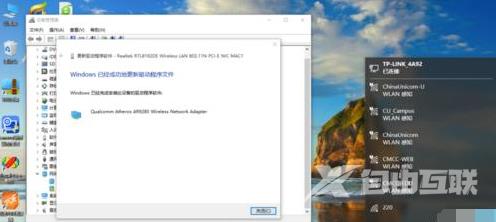win10网卡驱动感叹号怎么办?不少的用户们在使用电脑的过程中会遇到网卡驱动出现黄色感叹号的情况,那么用户们遇到这种情况要怎么解决?那么接下来就让本站来为用户们来仔细的
win10网卡驱动感叹号怎么办?不少的用户们在使用电脑的过程中会遇到网卡驱动出现黄色感叹号的情况,那么用户们遇到这种情况要怎么解决?那么接下来就让本站来为用户们来仔细的介绍一下win10网卡驱动感叹号不能上网问题解析吧。
win10网卡驱动感叹号不能上网问题解析
1、当win10无线网卡出现感叹号时,首先我们鼠标右键点击开始菜单图标,在选项中找到设备管理器。
2、此时可以看到无线网卡驱动处有感叹号,这说明驱动安卓不正确,我们右键点击它。

3、选择更新驱动程序软件。
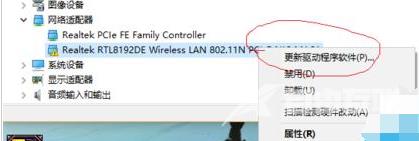
4、然后我们选择第二项浏览计算机以查找驱动程序软件。
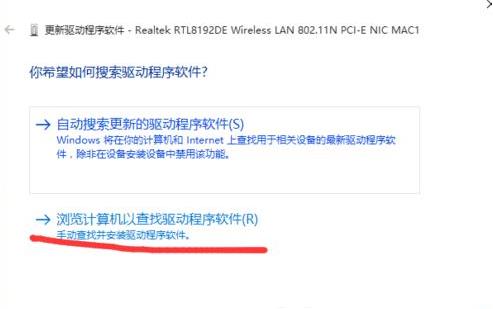
5、接着选择从计算机的设备驱动程序列表中选取,点击下一步。
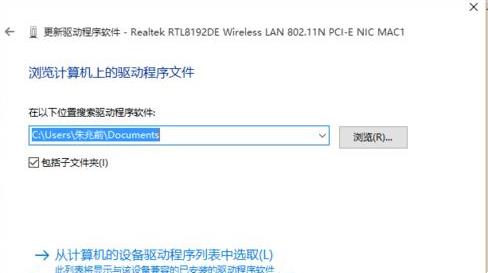
6、选择第二项qualcomm atheros ar9285。
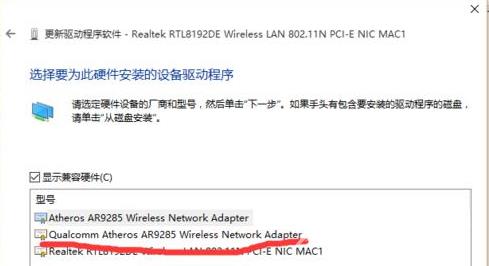
7、当弹出这个页面时,我们在点击右下角查看是否修复win10无线网络不可用的问题。